WooCommerce 多仓库设置全流程教程(含插件推荐)
跨区域销售、分布式仓储和本地配送的火热兴起,电商平台对多仓库管理的需求越来越高。对于使用 WordPress 结合 WooCommerce 的商家来说,如何实现多仓库库存管理、智能发货、自动分仓,成为提升物流效率和用户体验的关键。
本教程将带你从零开始,全面了解 WooCommerce 多仓库系统的设置流程,并推荐实用插件,助你轻松搭建高效的电商仓储体系。

一、为什么要使用多仓库系统?
在传统的单仓库电商模式中,所有订单均由一个仓库处理,容易造成以下问题:
- 配送时间长:客户距离仓库较远,配送成本和时间增加。
- 库存压力大:集中管理导致某一仓库库存过载,其他地区却供不应求。
- 无法本地化发货:区域性营销和活动效果受限。
而采用 多仓库管理系统 可带来:
更快的配送速度(就近发货)
更高的库存周转率
灵活的仓储策略(地区定向、品类分仓)
更优的客户体验
二、实现多仓库管理的方式
WooCommerce 原生并不支持多仓库功能,但我们可以通过 专业插件 来实现。常见方式包括:
- 插件实现多仓库库存分配与显示
- 根据用户地址智能选择最近仓库发货
- 仓库级别的库存同步与预警
- 与物流 API 或 ERP 系统对接

三、推荐的 WooCommerce 多仓库插件
1. WooCommerce Multi Locations Inventory Management
功能亮点:
- 支持无限仓库添加
- 可对每个产品设置不同仓库库存
- 自动根据客户位置匹配发货仓库
- 仓库库存统计与导出功能
价格:付费使用
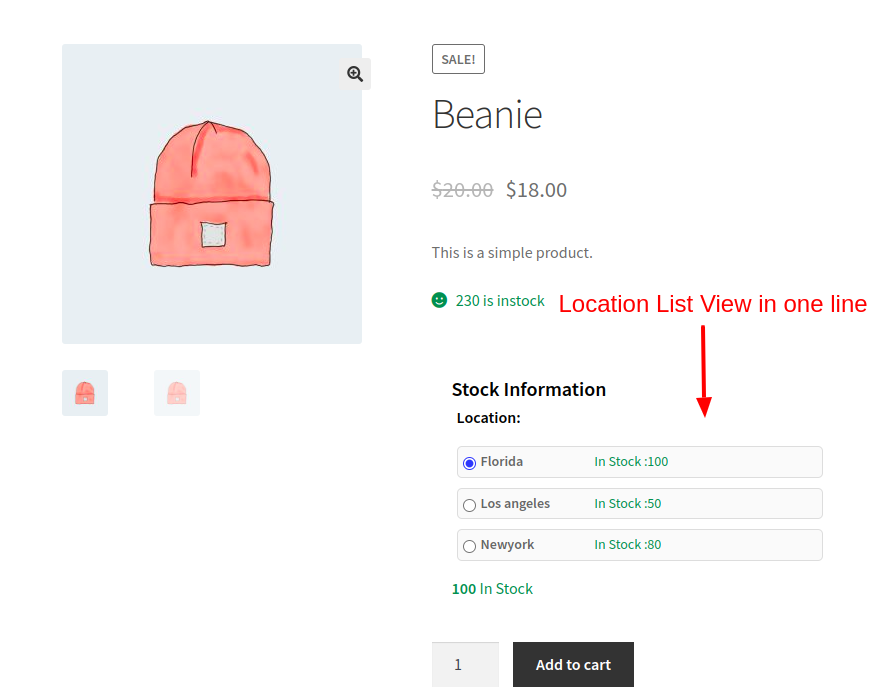
2. ATUM Inventory Management for WooCommerce(免费+付费扩展)
功能亮点:
- 强大的库存仪表盘
- 多仓库功能需配合付费插件(Multi-Inventory)
- 支持供应商管理、采购订单、库存追踪
价格:核心功能免费,扩展模块另购
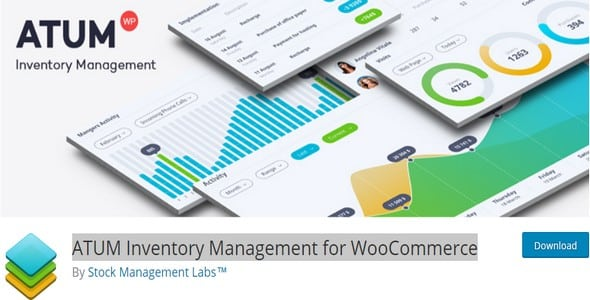
3. Stock Locations for WooCommerce(适合基础使用)
功能亮点:
- 简单的仓库位置标记
- 产品级别关联多个仓库
- 前端可显示库存仓库信息
价格:免费
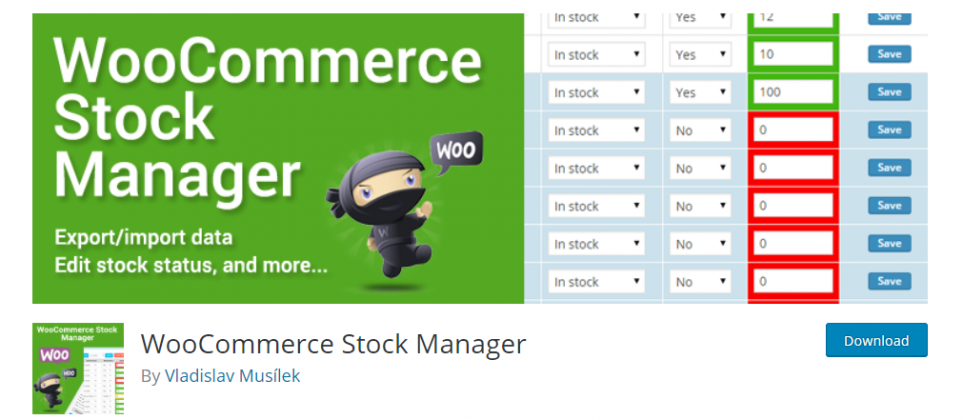
四、安装与配置流程(以 ATUM 插件为例)
第一步:安装插件
- 购买并下载插件(如 ATUM)
- 在 WordPress 后台安装插件
- 启用插件后进入设置界面

第二步:基本设置
- 采购订单
- 入库库存
- 供应商
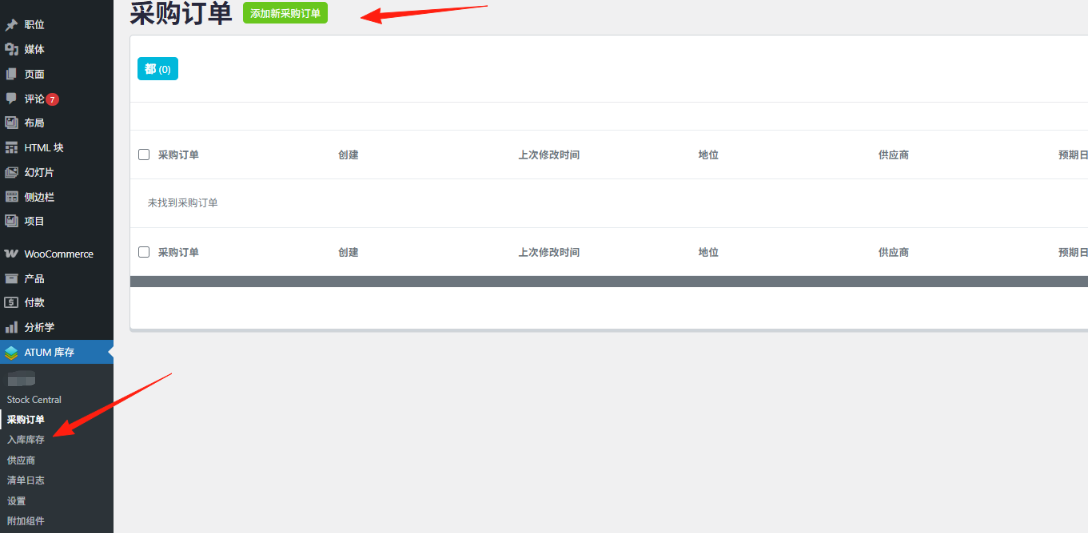
第三步:库存仪表盘展示
- 配置好基本数据,采购、库存、供应商等
- 仪表盘数据可视化展示
- 提供决策、最低库存预警等

五、常见问题与建议
Q1:插件是否支持多语言、多币种?
大多数支持 WPML 或 Polylang,价格和库存可配合 Currency Switcher 使用。
Q2:订单如何分仓处理?
部分插件支持将一个订单拆分成多个仓库发货(拆单功能)。
Q3:多仓库系统是否影响结账流程?
不会影响用户操作,但结账页面可以定制展示“预计发货仓库”或“库存位置”。
六、总结与建议
使用 WooCommerce 实现多仓库管理可以优化库存结构,大幅提升物流效率和用户满意度。不管你是跨境卖家、本地生活配送,还是运营多个仓库的 B2B 企业,多仓系统都值得投入使用。
推荐组合:
- 小型商家:
Stock Locations for WooCommerce(免费) - 成长型商家:
ATUM + Multi-Inventory - 中大型跨区域商家:
WooCommerce Multi Locations Inventory Management
了解 宝藏号 的更多信息订阅后即可通过电子邮件收到最新文章。 © 版权声明 文章版权归作者所有,未经允许请勿转载。 相关文章 暂无评论... |
|---|



